Questo articolo elencherà vari modi in cui puoi eseguire l'aggiornamento a una versione più recente di Ubuntu e come puoi prevenire un'interruzione del sistema durante il processo di aggiornamento.
Preparazione e backup
Prima di eseguire l'aggiornamento a una nuova versione di Ubuntu, si consiglia di eseguire un backup dei file e delle cartelle importanti su un'unità esterna. Eventuali pacchetti di terze parti possono creare conflitti di dipendenza durante il processo di aggiornamento, quindi è necessario rimuoverli manualmente utilizzando un'app GUI come il gestore di pacchetti Synaptic o utilizzando il comando "ppa-purge" in un terminale. Dovresti anche chiudere tutte le app in esecuzione prima di avviare il processo di aggiornamento.
Se non hai fretta di aggiornare e ti preoccupi della stabilità, attendi circa due-tre settimane per risolvere i bug cruciali, se ce ne sono. Ogni versione di Ubuntu viene fornita con una serie di note di rilascio e sono disponibili sulla pagina di download delle immagini ISO di Ubuntu. Assicurati di dare un'occhiata prima di eseguire l'aggiornamento, in particolare la sezione "problemi noti". Un collegamento a queste note di rilascio viene mostrato anche quando si esegue l'aggiornamento dall'app della GUI del gestore aggiornamenti.
Anche se l'aggiornamento di Ubuntu inibisce la sospensione del sistema, dovresti disabilitare manualmente la sospensione e l'ibernazione solo per essere sicuro. Inutile dire che il tuo sistema deve avere almeno il 50% di batteria. Idealmente dovresti averlo collegato a una fonte di alimentazione esterna durante l'aggiornamento.
Metodo grafico
Se non hai modificato le impostazioni di aggiornamento predefinite, riceverai automaticamente una notifica ogni volta che una nuova versione di Ubuntu è disponibile per il tuo sistema. Poiché l'aggiornamento viene implementato in più fasi, potrebbe arrivare alcuni giorni dopo l'annuncio ufficiale del rilascio.
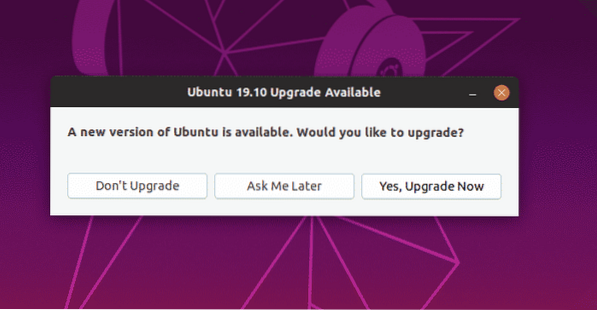
Puoi anche controllare manualmente l'aggiornamento avviando l'app "Software Updater", ma come affermato in precedenza, potrebbe non mostrare una richiesta di aggiornamento se l'implementazione graduale non ti ha ancora raggiunto. Gli aggiornamenti di rilascio del supporto a lungo termine (LTS) sono generalmente rinviati al rilascio successivo point. Se vedi un pulsante di aggiornamento, fai clic su di esso per avviare il processo di aggiornamento.

In qualsiasi momento, puoi modificare il tipo di rilascio a cui eseguire l'upgrade. Avvia l'app "Software e aggiornamenti" e vai alla scheda "Aggiornamenti". Fare clic sul menu a discesa accanto a "Avvisami di una nuova versione di Ubuntu". Da lì, puoi scegliere di ricevere una notifica di aggiornamento per la prossima versione stabile di Ubuntu o una versione con supporto a lungo termine (LTS). Non è disponibile alcuna opzione per l'aggiornamento alle versioni di Ubuntu in fase di sviluppo. Se nel caso in cui desideri ottenere l'ultima build di sviluppo di Ubuntu, dovrai utilizzare il metodo di aggiornamento forzato spiegato di seguito.

Metodo di aggiornamento forzato
È possibile ignorare l'implementazione graduale e forzare un aggiornamento del sistema. Per farlo eseguire il comando seguente:
$ sudo update-manager -dUn avvertimento, l'esecuzione del comando sopra ti consentirà di eseguire l'aggiornamento a una versione più recente di Ubuntu, indipendentemente dal fatto che sia stata rilasciata ufficialmente o meno. In parole semplici, questo comando potrebbe mostrare una notifica di aggiornamento per una versione di Ubuntu che è in fase di sviluppo e non ancora stabile.
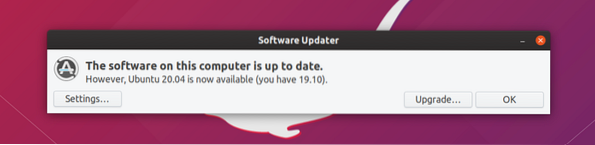
Metodo della riga di comando
Per eseguire l'aggiornamento a una versione più recente di Ubuntu tramite la riga di comando, esegui i seguenti comandi in ordine e segui le istruzioni del terminale.
$ sudo apt install update-manager-core$ sudo do-release-upgrade
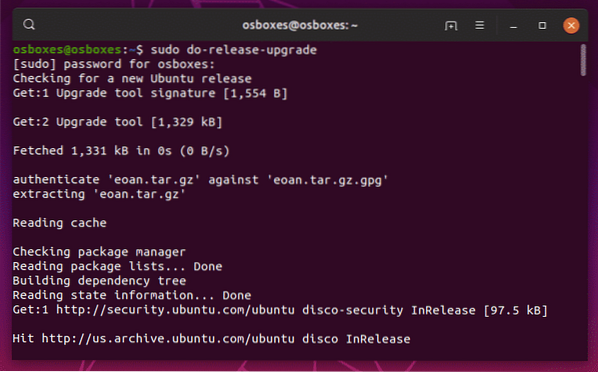
Ti verrà chiesta una conferma una volta terminato il processo di aggiornamento preliminare.

Conclusione
Questi sono alcuni metodi che possono essere utilizzati per aggiornare Ubuntu a una versione più recente. Una nuova versione di Ubuntu introduce un kernel aggiornato, nuove librerie di sistema e un nuovo stack software. Ubuntu segue due cicli di rilascio, una versione a breve termine supportata per nove mesi e una versione LTS (Long Term Support) supportata per 5 anni. Se preferisci utilizzare un sistema operativo stabile e sicuro per un lungo periodo di tempo e non ti interessano le nuove versioni dell'app, considera l'aggiornamento solo alle versioni LTS. Se desideri i driver software, kernel e GPU più recenti, ottieni una versione di Ubuntu a breve termine e quindi aggiornala ogni nove mesi.
 Phenquestions
Phenquestions


